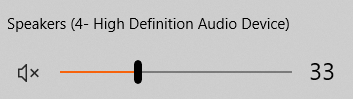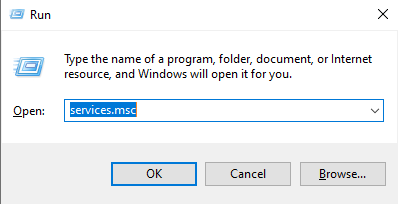Cách Khắc Phục Lỗi Kết Nối Bluetooth Với Loa Nhưng Không Nghe Được
Lỗi kết nối bluetooth với loa nhưng không nghe được là điều rất phiền phức cho người dùng. Kiểm tra kết nối hay cài đặt lại trên máy tính là những cách khắc phục lỗi đã kết nối loa bluetooth nhưng không nghe được mà bạn có thể thực hiện. Xem thêm các dịch vụ sửa laptop - không bật được bluetooth trên win 10.
Cách Khắc Phục Lỗi Kết Nối Bluetooth Với Loa Nhưng Không Nghe Được - Lỗi Phần Cứng
Để khắc phục lỗi này trên máy tính, bạn có thể thực hiện những cách sau đây:
Kiểm tra kết nối bluetooth
Trên điện thoại hay laptop của bạn đã thông báo là kết nối bluetooth thành công nhưng không thể chắc chắn là kết nối với laptop. Nó có thể là kết nối với tai nghe bluetooth hay tablet. Điều bạn cần làm là kiểm tra lại lại nguồn kết nối.
Kiểm tra đầu ra âm thanh nguồn phát
Nếu kết nối bluetooth với loa nhưng không nghe được thì cũng có thể là do lỗi đầu ra âm thanh nguồn phát. Có thể loa bluetooth đã kết nối với laptop của bạn. Tuy nhiên, bạn lại cắm thêm tai nghe thì có trường hợp xảy ra là âm thanh sẽ phát ở tai nghe chứ không phải loa bluetooth. Lúc này, bạn cần rút tai nghe ra và kết nối bluetooth lại từ đầu.
Kiểm tra volume trên thiết bị phát
Cũng có khả năng là bạn đã tắt âm thanh trên laptop. Vì thế, hãy kiểm tra và tăng âm lượng lên 1 chút để nghe rõ hơn nhé.
Kiểm tra âm thanh trên loa bluetooth
Cũng có thể là loa bluetooth đã tắt âm thanh. Vì thế, bạn hãy kiểm tra loa bluetooth thật kỹ và chỉnh âm lượng tăng lên nhé.
Cách Khắc Phục Lỗi Kết Nối Bluetooth Với Loa Không Nghe - Lỗi Phần Mềm
Khi thực hiện những cách trên không được thì có thể laptop đã bị lỗi phần mềm. Bạn có thể chỉnh sửa lỗi phần mềm khi kết nối loa bluetooth nhưng không nghe được
được bằng các cánh sau đây:
Cách khắc phục lỗi trên win 7
- Đầu tiên, bạn bấm tổ hợp phím Windows + R để mở hộp thoại Run. Trong hộp thoại xuất hiện nhập lệnh "services.msc" rồi bấm nút OK để kích hoạt cửa sổ Services
- Tiếp đến, bạn hãy kiểm tra tất cả dịch vụ trên máy tính đã chạy đúng chưa. Lần lượt nhấn phím B để chọn từng dịch vụ. Sau đó, bạn ấn chuột phải, sẽ có 2 lựa chọn là dừng dịch vụ (Stop the service) và khởi động lại dịch vụ (Restart the service)
- Nếu bluetooth không hoạt động, khi chọn dịch vụ bluetooth, bạn chỉ có 1 lựa chọn “Start the service”, như vậy chỉ cần bấm vào nút Start the service để khởi động dịch vụ này lên. Thực hiện cho đến khi hết các dịch vụ có liên quan đến kết nối Bluetooth, sau đó thử kết nối lại
Cách khắc phục lỗi kết nối bluetooth trên win 10 với loa nhưng không nghe được bằng cách sau đây:
Khởi động lại dịch vụ bluetooth
- Đầu tiên, bạn hãy bấm tổ hợp phím window+ R để hợp hộp thoại Run, gõ vào services.msc rồi Enter
- Tiếp đến, bạn gõ tìm Bluetooth Support Service, bấm phải chuột và chọn Restart
- Ở mục Startup type bạn chọn Automatic, sau đó OK.
- Sau đó, bạn khởi động lại máy là có thể sử dụng được.
Cài đặt driver
- Bấm tổ hợp phím window+ S để mở tìm kiếm. Sau đó, bạn gõ vào Device Manager, chọn Device Manager để chuyển đến trang quản lý Device
- Tìm mục Bluetooth, bấm phải chuột các mục trong đó và chọn Uninstall device để xoá hết đi
- Bấm vào nút Scan for hardware changes để hệ thống quét và cài lại driver tự động
Như vậy, chúng tôi vừa chia sẻ đến các bạn cách khắc phục lỗi kết nối bluetooth với loa nhưng không nghe được đơn giản nhất. Trong trường hợp các cách trên nhưng vẫn chưa khắc phục được lỗi, các bạn hãy mang đến bệnh viện công nghệ 88 gần nhất để được hỗ trợ tốt nhất.

Thông tin liên hệ:
Bệnh viện công nghệ 88
- 71A Lê Thanh Nghị, Bách Khoa, Hà Nội
- Hotline: 0246.294.0461
- 111 Lê Thanh Nghị, Bách Khoa, Hà Nội
- Hotline: 0243.6286.136
- 117 Lương Thế Vinh, Thanh Xuân, Hà Nội
- Hotline: 0246.6523.200
- 135 Chùa Láng, Đống Đa, Hà Nội
- Hotline: 024.7106.9999 nhấn phím 3
- 10 cách khắc phục laptop không kết nối được tai nghe bluetooth đơn giản tại nhà
- 10 cách khắc phục laptop không kết nối được loa bluetooth
- 5 cách bật Bluetooth trên laptop Dell Latitude E6410 nhanh chóng nhất
- Tại sao laptop không hỗ trợ Bluetooth: Nguyên nhân và cách khắc phục nhanh chóng
- Cách khắc phục lỗi laptop bị mất Bluetooth nhanh chóng nhất tại nhà
- Laptop không tìm thấy tai nghe bluetooth phải làm sao?
- Laptop có kết nối loa bluetooth được không? Cách bật bluetooth nhanh chóng
- Cách xử lý khi không có nút bật tắt bluetooth trên Win 10
- Tổng hợp các cách mở Bluetooth trên laptop HP nhanh chóng nhất
- Cách khắc phục laptop không nhận chuột bluetooth nhanh chóng ngay tại nhà
Bài viết liên quan
-
 Cách Khắc Phục Lỗi Kết Nối Bluetooth
20-08-2019, 3:40 pm
Cách Khắc Phục Lỗi Kết Nối Bluetooth
20-08-2019, 3:40 pm
-
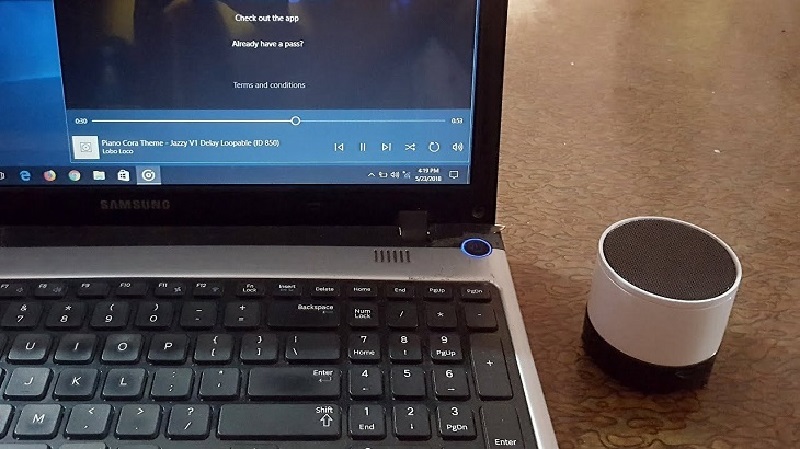 Không Kết Nối Được Loa Bluetooth Với Laptop Win 10 Thì Phải Làm Thế Nào
19-08-2019, 5:47 pm
Không Kết Nối Được Loa Bluetooth Với Laptop Win 10 Thì Phải Làm Thế Nào
19-08-2019, 5:47 pm
-
Laptop bị lỗi bluetooth thì phải làm sao 14-08-2019, 8:15 am
-
Tại sao không kết nối được loa bluetooth ? 13-08-2019, 6:26 pm
-
09-08-2019, 4:22 pm
-
 Sửa lỗi không bật được bluetooth trên win 10
09-08-2019, 4:07 pm
Sửa lỗi không bật được bluetooth trên win 10
09-08-2019, 4:07 pm
-
Cách khắc phục lỗi kết nối bluetooth 09-08-2019, 2:52 pm
-
 Win 7 không kết nối được loa bluetooth thì phải làm gì
06-08-2019, 4:23 pm
Win 7 không kết nối được loa bluetooth thì phải làm gì
06-08-2019, 4:23 pm
-
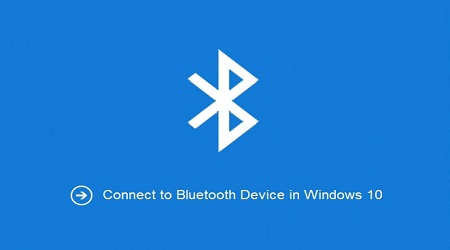 Những lỗi bluetooth trên win 10 - Nguyên nhân và cách khắc phục
05-08-2019, 5:55 pm
Những lỗi bluetooth trên win 10 - Nguyên nhân và cách khắc phục
05-08-2019, 5:55 pm
-
6 cách khắc phục lỗi bluetooth trên macbook cực đơn giản 05-08-2019, 5:20 pm